Наверное, почти каждый знает, как важен дизайн презентации при показе слайдов на компьютере. Пожалуй, над оформлением задумывается даже школьник, особенно во время проведения разнообразных праздников и конкурсов. Только далеко не всем известно, как быстро и без проблем создать незабываемый дизайн презентации. Давайте постараемся изучить и запомнить правила, а также методики действий, которые помогут нам справиться с поставленной задачей.
Выбор шрифта
Например, не нужно забывать о том, что шрифт и текст в слайдах являются важными компонентами. Дизайн презентации во многом будет зависеть от данных гарнитур. Значит, придется разместить на страницах в PowerPoint текст, а затем отформатировать его.
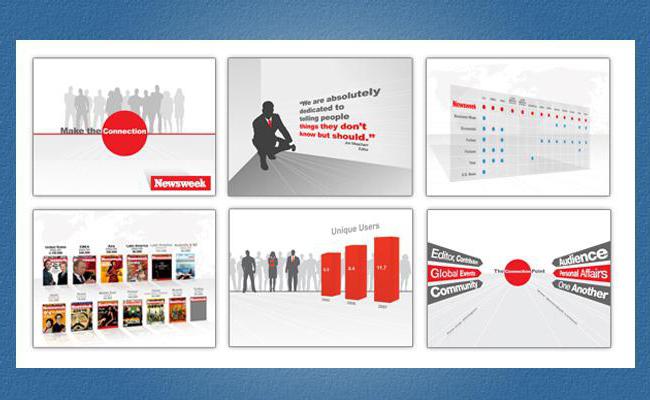
По правде говоря, чаще всего используется шрифт Times New Roman, цвет черный или какой-нибудь другой, но яркий и четкий. Не стоит размещать на одном слайде много информации в текстовом виде - это не позволит сделать ее читабельной на большом расстоянии. Кроме того, используйте выделения и подчеркивания. Они украсят и отметят важные составляющие в тексте.
Анимация
Также стоит обратить внимание, что анимационные слайды выглядят эффектнее. А значит, дизайн презентации в обязательном порядке должен иметь в своем составе данную функцию. Желательно сделать так, чтобы анимация была и у текста, и у слайдов.
Для того, чтобы осуществить задумку, в PowerPoint придется зайти в "Оформление", а затем нажать на "Эффекты анимации". Появится список возможных вариантов. Для привязки анимации к тексту требуется выделить его, а затем щелкнуть по нужной строчке в окошке. Если требуется анимировать сам слайд, просто уберите выделение и выберите необходимый пункт.
Вообще, оформление презентаций, дизайн слайдов - дело не такое уж и простое. Помимо текста и анимации, приходится вставлять в слайды картинки, иногда даже звук. Кроме того, потребуется смена фона в вашем документе. И данный момент способен отнять массу времени у начинающего пользователя. К слову, начинать дизайн презентации PowerPoint нужно с данного пункта. И уже под фон выбирать текст, выделения и анимацию. Давайте же познакомимся с данным процессом немного поближе.
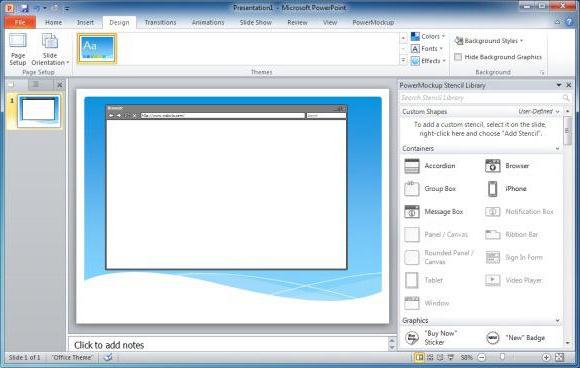
Стандартные шаблоны
Итак, чтобы долго не задумываться над фоном (и общей стилистикой) презентации, можно прибегнуть к помощи стандартных шаблонов, их в PowerPoint не так уж и много, но зачастую для деловых ситуаций можно воспользоваться предлагаемым списком. Его будет более чем достаточно.
Чтобы выбрать стандартное оформление презентаций, необходимо перейти на любой слайд, а затем на пустом пространстве нажать правую кнопку мышки: выбрать "Оформление", после чего щелкнуть по надписи "Шаблоны оформления". Для редактирования цветовой гаммы, кстати говоря, потребуется выбрать соответствующий пункт меню.
Итак, открылось окно настроек шаблона. Все, что теперь нужно - щелкать по предлагаемым вариантам, а затем, когда найдёте красивый и оригинальный дизайн, закрыть окошечко. Как видите, ничего трудного.
Веселое оформление
Правда, далеко не всегда достаточно стандартного списка шаблонов. Чтобы выделиться, приходится скачивать и устанавливать дополнительные элементы. Для решения вопроса с дизайном ваших слайдов - это, пожалуй, самый лучший вариант.

Найдите на сторонних сайтах готовые шаблоны PowerPoint, загрузите, сохраните. Далее, вернитесь в презентацию и вновь обратитесь к пункту меню "Оформление". Щелкните по "Шаблоны оформления", после чего обратите внимание на самую нижнюю строчку окошка: там будет надпись "Обзор". Нажмите на неё и выберите свежескаченный шаблон. Подтвердите изменения - и проблемы решены.
Остается теперь только вставить картинки (перетаскиванием их непосредственно на каждый слайд соответственно с последующим выравниванием и масштабированием), а также добавить текст и анимацию. В принципе, иногда последний элемент уже выставлен в шаблоне. Вот и все. Теперь вам известно, как лучше создавать слайды в PowerPoint.






















